Självstudie: Skapar en Azure Active Directory B2C-klientorganisation
Innan dina program kan interagera med Azure Active Directory B2C (Azure AD B2C) måste de vara registrerade i en klientorganisation som du hanterar.
I den här artikeln kan du se hur du:
- Skapa en Azure AD B2C-klient
- Länka din klientorganisation till din prenumeration
- Växla till katalogen som innehåller din Azure AD B2C-klientorganisation
- Lägg till Azure AD B2C-resursen som en favorit i Azure-portalen
Innan du skapar din Azure AD B2C-klient måste du ta hänsyn till följande:
Du kan skapa upp till 20 klientorganisationer per prenumeration. Den här gränsen skyddar mot hot mot dina resurser, till exempel överbelastningsattacker, och framtvingas i både Azure-portalen och api:et för att skapa underliggande klientorganisationer. Om du vill öka den här gränsen kontaktar du Microsoft Support.
Som standard kan varje klientorganisation hantera totalt 1,25 miljoner objekt (användarkonton och program), men du kan öka den här gränsen till 5,25 miljoner objekt när du lägger till och verifierar en anpassad domän. Om du vill öka den här gränsen kontaktar du Microsoft Support. Men om du skapade din klient före september 2022 påverkar den här gränsen inte dig, och din klientorganisation behåller den storlek som allokerades till den när den skapades, dvs. 50 miljoner objekt. Lär dig hur du läser din klientanvändning.
Om du vill återanvända ett klientnamn som du tidigare försökte ta bort, men du ser felet "Används redan av en annan katalog" när du anger domännamnet, måste du följa dessa steg för att ta bort klientorganisationen helt innan du försöker igen. Du behöver en roll som minst prenumerationsadministratör. När du har raderat klientorganisationen kan du också behöva logga ut och logga in igen innan du kan återanvända domännamnet.
Förutsättningar
En Azure-prenumeration. Om du inte har ett konto kan du skapa ett kostnadsfritt konto innan du börjar.
Ett Azure-konto som har tilldelats minst deltagarrollen i prenumerationen eller en resursgrupp i prenumerationen krävs.
Kommentar
Du kan inte skapa prenumerationer i eller överföra prenumerationer till Azure AD B2C-klientorganisationen. Du skapar en prenumeration i Microsoft Entra-klientorganisationen och länkar den sedan till din Azure AD B2C-klientorganisation.
Skapa en Azure AD B2C-klient
Kommentar
Om du inte kan skapa En Azure AD B2C-klientorganisation granskar du sidan användarinställningar för att se till att skapande av klientorganisation inte är inaktiverat. Om skapandet av klientorganisationen är aktiverat ber du den globala administratören att tilldela dig rollen Klientskapare .
Logga in på Azure-portalen.
Kontrollera att du använder Microsoft Entra-klientorganisationen som innehåller din prenumeration:
I verktygsfältet i Azure-portalen väljer du ikonen Kataloger + prenumerationer .
I portalinställningarna | På sidan Kataloger + prenumerationer hittar du din Microsoft Entra-katalog som innehåller din prenumeration i listan Katalognamn och väljer sedan knappen Växla bredvid den.
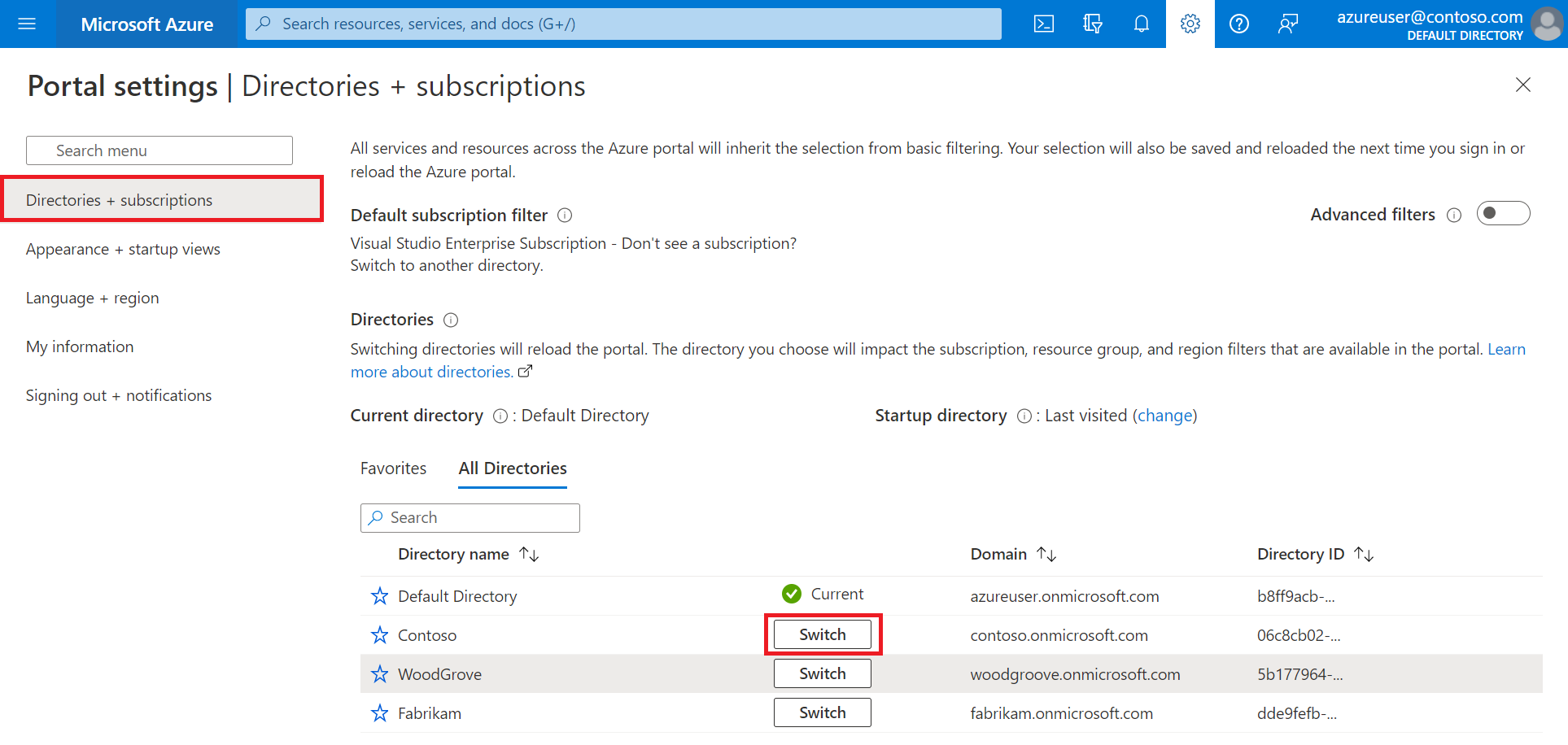
Lägg till Microsoft.AzureActiveDirectory som resursprovider för den Azure-prenumeration du använder (läs mer):
- I Azure-portalen söker du efter och väljer Prenumerationer.
- Välj din prenumeration och välj sedan Resursprovidrar i den vänstra menyn. Om du inte ser den vänstra menyn väljer du visa menyn för < namnet på prenumerationsikonen > längst upp till vänster på sidan för att expandera den.
- Kontrollera att raden Microsoft.AzureActiveDirectory visar statusen Registrerad. Om den inte gör det väljer du raden och väljer sedan Registrera.
I menyn i Azure-portalen eller på sidan Start väljer du Skapa en resurs.
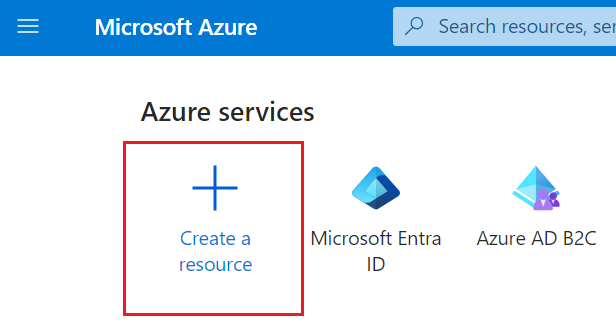
Sök efter Azure Active Directory B2C och välj sedan Skapa.
Välj Skapa ett nytt Azure AD B2C-innehavare.
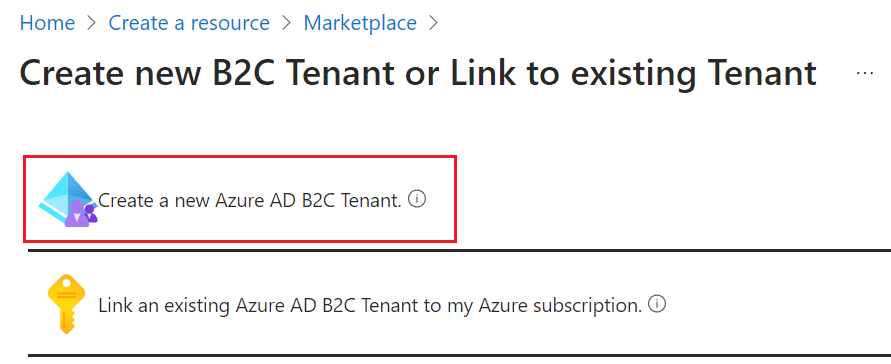
På sidan Skapa en katalog :
- För Organisationsnamn anger du ett namn för din Azure AD B2C-klientorganisation.
- För Initial domain name (Ursprungligt domännamn) anger du ett domännamn för din Azure AD B2C-klientorganisation.
- För Plats väljer du ditt land/din region i listan. Om det land/den region du väljer har ett Go-Local-tilläggsalternativ, till exempel Japan eller Australien, och du vill lagra dina data exklusivt inom det landet/regionen, markerar du kryssrutan Lagra Microsoft Entra Core Store-data och Microsoft Entra-komponenter och tjänstdata på den plats som valts ovan. Go-Local-tillägg är ett betalt tillägg vars debitering läggs till i dina Azure AD B2C Premium P1- eller P2-licensavgifter, se Faktureringsmodell. Du kan inte ändra dataplaceringsregionen när du har skapat din Azure AD B2C-klientorganisation.
- För Prenumeration väljer du din prenumeration i listan.
- För Resursgrupp väljer eller söker du efter den resursgrupp som ska innehålla klientorganisationen.
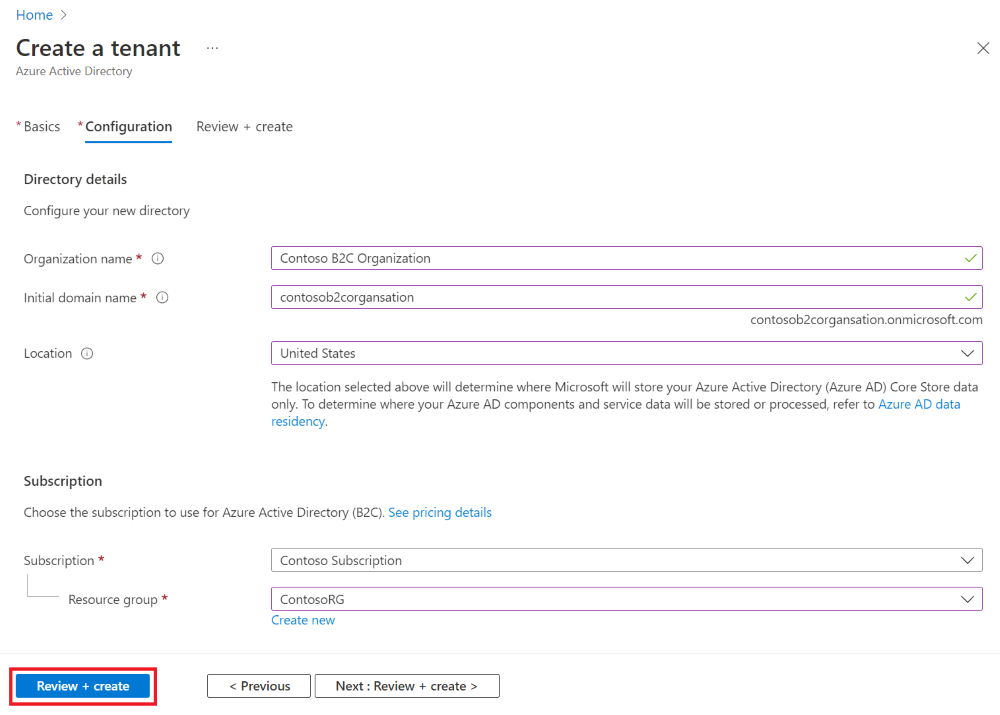
Välj Granska + skapa.
Granska dina kataloginställningar. Välj sedan Skapa. Läs mer om felsökning av distributionsfel.
Du kan länka flera Azure AD B2C-klienter till en enda Azure-prenumeration i faktureringssyfte. Om du vill länka en klientorganisation måste du vara administratör i Azure AD B2C-klientorganisationen och tilldelas minst en deltagarroll i Azure-prenumerationen. Se Länka en Azure AD B2C-klientorganisation till en prenumeration.
Kommentar
När en Azure AD B2C-katalog skapas skapas automatiskt ett program som heter b2c-extensions-app i den nya katalogen. Ändra eller ta inte bort den. Programmet används av Azure AD B2C för att lagra användardata. Läs mer om Azure AD B2C: Extensions-appen.
Aktivera Azure AD B2C Go-Local-tillägg
Med Azure AD B2C kan du aktivera Go-Local-tillägg på en befintlig klientorganisation så länge din klient lagrar data i ett land/en region som har alternativet lokal dataresidens. Om du vill anmäla dig till Go-Local-tillägget använder du följande steg:
Logga in på Azure-portalen.
Om du har åtkomst till flera klienter väljer du ikonen Inställningar på den översta menyn för att växla till din Azure AD B2C-klient från menyn Kataloger + prenumerationer.
I Azure-portalen söker du efter och väljer Azure AD B2C.
På sidan klientorganisationshantering som visas väljer du Länken Aktivera datahemvist överst på sidan.
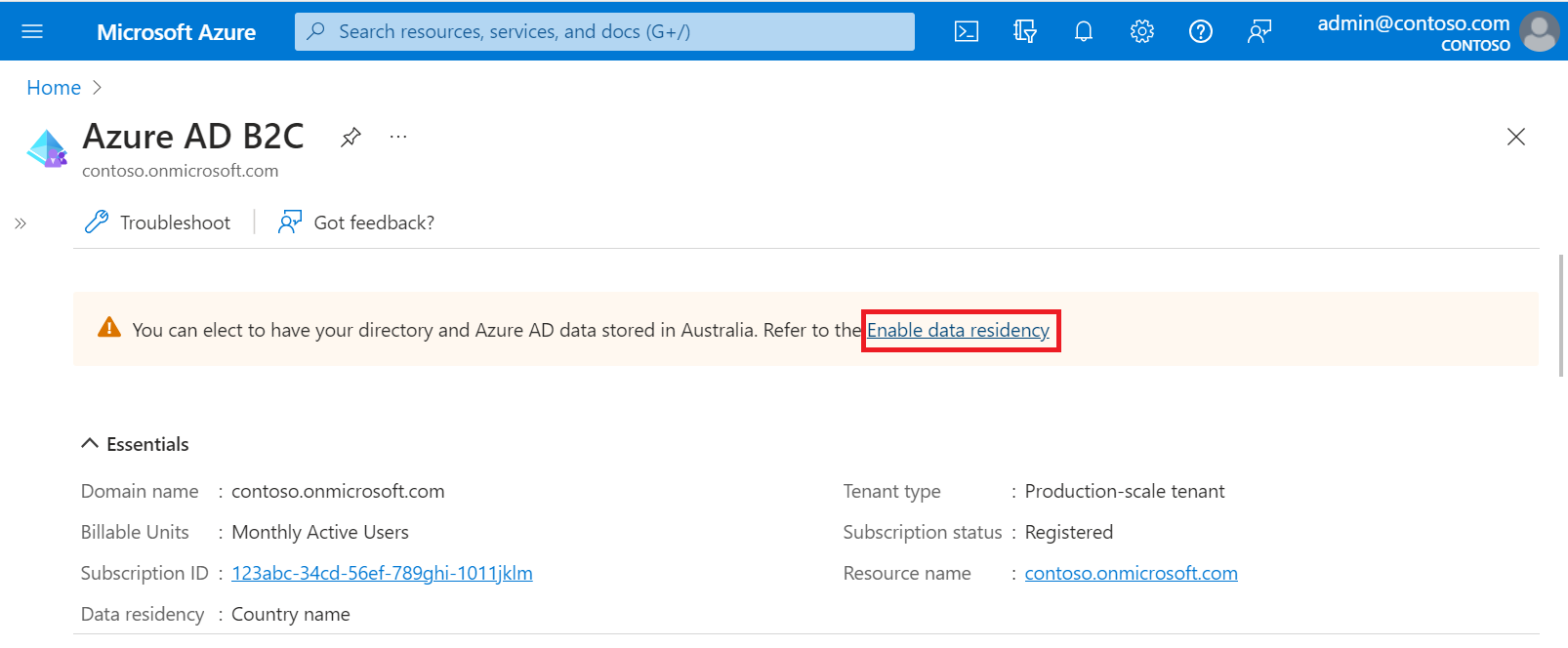
I fönstret Dataplacering som visas markerar du kryssrutan Lagra min katalog och Microsoft Entra-data i <Land> och väljer sedan knappen Spara.
Stäng fönstret Datahemvist .
Välj din B2C-klientkatalog
Om du vill börja använda din nya Azure AD B2C-klient måste du växla till katalogen som innehåller klientorganisationen:
- I verktygsfältet i Azure-portalen väljer du filterikonen Kataloger + prenumerationer .
- På fliken Alla kataloger letar du reda på katalogen som innehåller din Azure AD B2C-klientorganisation och väljer sedan knappen Växla bredvid den.
Om du först inte ser din nya Azure B2C-klientorganisation i listan uppdaterar du webbläsarfönstret eller loggar ut och loggar in igen. I verktygsfältet i Azure-portalen väljer du sedan filtret Kataloger + prenumerationer igen.
Lägg till Azure AD B2C som favorit (valfritt)
Det här valfria steget gör det enklare att välja din Azure AD B2C-klientorganisation i följande och alla efterföljande självstudier.
I stället för att söka efter Azure AD B2C i Alla tjänster varje gång du vill arbeta med din klientorganisation kan du i stället favorita resursen. Sedan kan du välja det från portalmenyns avsnittet Favoriter för att snabbt bläddra till din Azure AD B2C-klientorganisation.
Du behöver bara utföra den här åtgärden en gång. Innan du utför de här stegen kontrollerar du att du har bytt till katalogen som innehåller din Azure AD B2C-klientorganisation enligt beskrivningen i föregående avsnitt, Välj din B2C-klientkatalog.
Logga in på Azure-portalen.
I Menyn i Azure-portalen väljer du Alla tjänster.
I sökrutan Alla tjänster söker du efter Azure AD B2C, hovrar över sökresultatet och väljer sedan stjärnikonen i knappbeskrivningen. Azure AD B2C visas nu i Azure-portalen under Favoriter.
Om du vill ändra positionen för din nya favorit går du till Menyn i Azure-portalen, väljer Azure AD B2C och drar den sedan uppåt eller nedåt till önskad position.
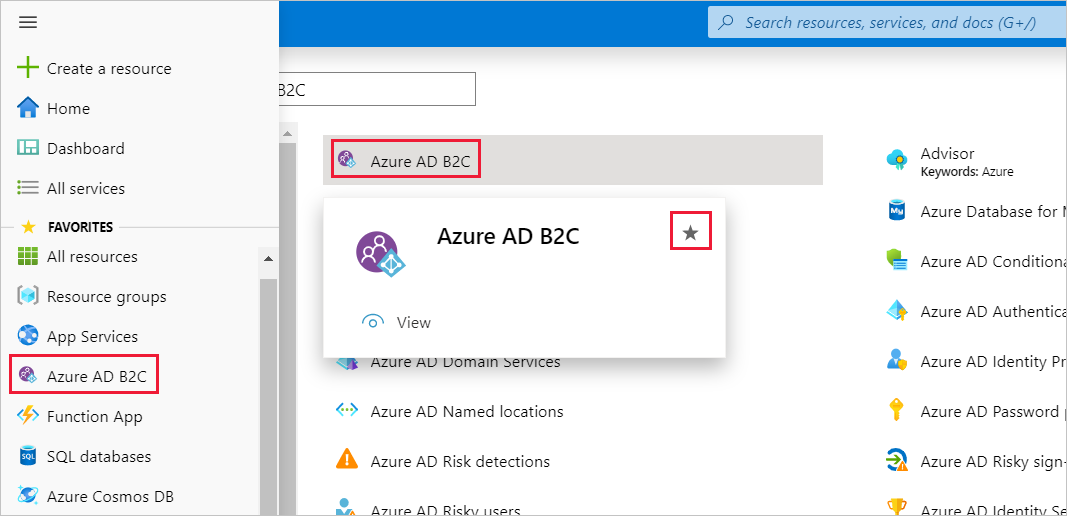
Nästa steg
I den här artikeln lärde du dig att:
- Skapa en Azure AD B2C-klient
- Länka din klientorganisation till din prenumeration
- Växla till katalogen som innehåller din Azure AD B2C-klientorganisation
- Lägg till Azure AD B2C-resursen som en favorit i Azure-portalen
Lär dig sedan hur du registrerar ett webbprogram i din nya klientorganisation.